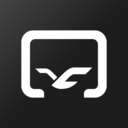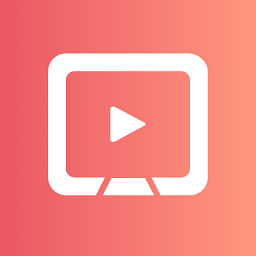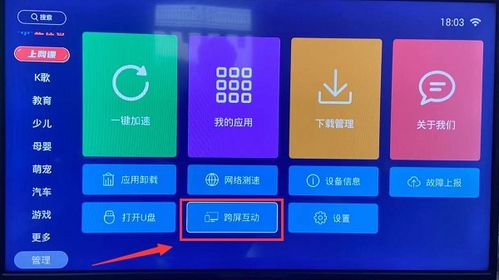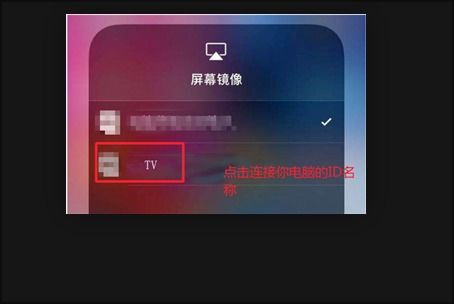笔记本电脑轻松投屏到电视教程
在日常娱乐和办公中,将笔记本电脑的内容投屏到电视上,可以带来更为沉浸式的观看体验。本文将详细介绍如何将笔记本电脑投屏到电视上,包括有线投屏、无线投屏以及使用第三方投屏器等多种方法,帮助用户轻松实现大屏显示。

一、有线投屏:稳定且画质清晰
有线投屏是通过HDMI高清线将笔记本电脑与电视直接连接起来的方法。这种方式操作简单,画质清晰,是许多用户的首选。

1. 硬件准备
首先,确保你的笔记本电脑和电视都具备HDMI接口。现代笔记本电脑和智能电视通常都配备有HDMI接口,但最好还是检查一下,以免出现不兼容的情况。

2. 连接步骤
连接HDMI线:将HDMI线的一端插入笔记本电脑的HDMI接口,另一端插入电视的HDMI接口。

切换信号源:使用电视遥控器按下“信号源”或“输入”按钮,选择正确的HDMI信号源(如HDMI1、HDMI2等),确保电视已经切换到HDMI输入模式。

设置笔记本显示:在笔记本上按下“WIN”+“P”组合键,打开投影设置。选择“复制”模式,这样笔记本和电视将显示相同的内容。如果你希望电视只显示扩展的内容,也可以选择“扩展”模式。
3. 设置与优化
调整分辨率:根据电视的屏幕分辨率,在笔记本上调整投屏的分辨率,以获得最佳的画质。
调整显示模式:除了复制模式,还可以选择扩展模式。扩展模式允许你同时操作两个屏幕,例如,在笔记本上工作,在电视上看视频。
二、无线投屏:灵活便捷
无线投屏无需线缆,让笔记本与电视处于同一WiFi网络下,即可实现一键投屏。这种方式适合不喜欢被线缆束缚的用户。
1. 确保同一WiFi网络
首先,确保笔记本和电视都连接到同一个WiFi网络。这是无线投屏的基础条件,也是保证投屏稳定性的关键。
2. Windows系统无线投屏
对于Windows系统的笔记本,无线投屏步骤如下:
打开设置:在笔记本上打开“设置”,找到并点击“蓝牙和其他设备”选项。
添加设备:点击“添加设备”,选择“无线显示器或拓展坞”。系统会自动搜索附近的可用设备。
连接电视:在搜索到的设备列表中,找到你的电视名称,点击连接。连接成功后,笔记本的内容就会投屏到电视上。
3. Mac系统无线投屏
对于Mac用户,AirPlay是一个强大的无线投屏工具。只需将MacBook和Apple TV或兼容的智能电视连在同一WiFi下,就能轻松投屏。
打开AirPlay:在MacBook上,点击屏幕右上角的AirPlay图标。
选择电视:在出现的设备列表中,选择你的电视名称。点击后,MacBook的内容就会投屏到电视上。
4. Miracast功能
部分笔记本内置Miracast功能,支持无线投屏至同样支持Miracast的电视或投影仪。用户只需在笔记本上开启Miracast功能,搜索并连接附近的显示设备,即可实现无线投屏。
三、使用第三方投屏器:专业高效
对于企业办公、多媒体教学等场景,第三方投屏器可能更适合。它们不仅操作简单,还支持多台设备同时投屏,特别适合会议或教学演示。
1. 硬件准备
选择一款合适的第三方投屏器,如必捷无线投屏器。你需要准备投屏器和发射器,以及一根HDMI线。
2. 连接步骤
连接投屏器:使用HDMI线将投屏器连接到电视上。
连接发射器:将发射器插入笔记本电脑的USB接口。部分投屏器可能需要安装驱动程序,按照说明书操作即可。
开始投屏:按下投屏器上的投屏按钮,或者在笔记本上打开相应的投屏软件,开始投屏。发射器只需与投屏器连接一次,下次再投屏时,直接插入电脑就行。
3. 多设备投屏
许多第三方投屏器支持多台设备同时投屏,这对于会议或教学演示来说非常有用。你可以根据投屏器的说明书,了解如何添加和管理多台设备。
四、注意事项与优化建议
1. 检查设备兼容性
在进行投屏之前,确保你的笔记本电脑、电视和投屏设备都兼容。特别是对于第三方投屏器,最好查看一下说明书或官网上的兼容性列表。
2. 确保稳定的网络
无线投屏时,确保笔记本和电视处于同一WiFi网络下,且信号稳定。如果网络不稳定,可能会导致投屏卡顿或断开连接。
3. 保护个人隐私和版权
在使用投屏功能时,注意保护个人隐私和版权。不要分享未经授权的内容,以免引起法律纠纷。
4. 优化播放设置
如果投屏的是视频内容,可以根据电视的屏幕大小优化播放设置。例如,调整画面比例、音量等,以获得更好的观影体验。
5. 充足的电量
确保笔记本电脑和电视都拥有足够的电量。避免因电量不足导致投屏失败或中断。如果可能的话,最好连接电源适配器使用。
五、总结
通过以上介绍,相信你已经了解了如何将笔记本电脑投屏到电视上。无论是通过有线投屏的稳定清晰、无线投屏的灵活便捷,还是使用第三方投屏器的专业高效,你都可以根据自己的需求选择合适的方法。在享受大屏观看体验的同时,也不要忘记注意设备兼容性、网络稳定性以及个人隐私和版权的保护。希望这篇文章能帮助你轻松实现笔记本投屏到电视,享受更加便捷、高效的数字生活。
- 上一篇: 如何正确煮制新买的粽叶,时长大揭秘!
- 下一篇: 2022年终告别,朋友圈里的温情回望
-
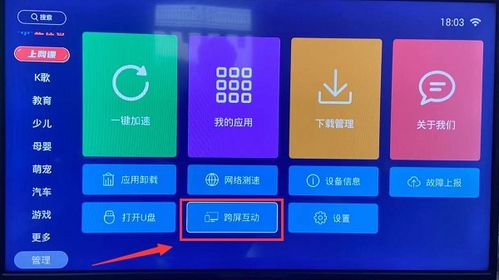 一键解锁!长虹电视投屏秘籍:手机轻松投屏教程资讯攻略11-27
一键解锁!长虹电视投屏秘籍:手机轻松投屏教程资讯攻略11-27 -
 苹果手机轻松投屏到电视教程资讯攻略11-01
苹果手机轻松投屏到电视教程资讯攻略11-01 -
 vivo手机投屏到电视教程资讯攻略10-27
vivo手机投屏到电视教程资讯攻略10-27 -
 苹果手机如何投屏到电视?详细设置教程来了!资讯攻略11-02
苹果手机如何投屏到电视?详细设置教程来了!资讯攻略11-02 -
 苹果手机投屏到电视机的方法教程资讯攻略11-01
苹果手机投屏到电视机的方法教程资讯攻略11-01 -
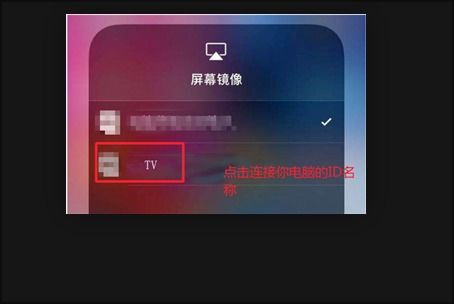 轻松学会:如何将手机或电脑内容投屏到Sharp电视上资讯攻略11-22
轻松学会:如何将手机或电脑内容投屏到Sharp电视上资讯攻略11-22